想要在钉钉视频会议中实现全屏效果,可以通过旋转手机或电脑屏幕来达到目的,当我们在使用钉钉直播功能进行视频会议时,有时候会发现手机或电脑拍摄出来的画面并不是全屏的,这时可以通过旋转屏幕方向来解决这个问题,钉钉提供了旋转摄像头的技巧,让您可以调整摄像头的角度,使得拍摄出来的画面能够完整显示在屏幕上,无论是横屏还是竖屏,您都可以根据需要进行旋转,实现更好的视觉体验,通过这种简单的操作,您可以享受到更加沉浸式的钉钉视频会议体验,
钉钉视频会议摄像头旋转的技巧
钉钉直播时,如果感觉屏幕不舒服,我们可以旋转屏幕。钉钉视频会议旋转屏幕有四个步骤。以下是详细步骤说明:
手机端
点击+图标
进入手机上的钉钉,点击上面的+图标。
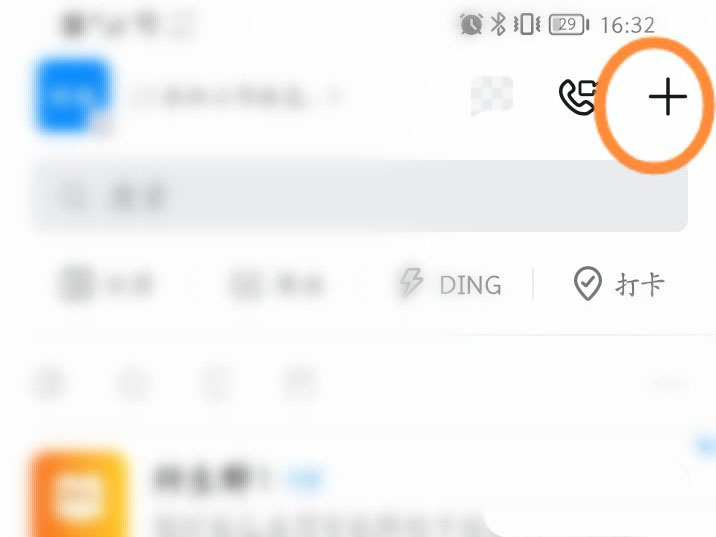
点击发起会议
点击上面的发起会议选项。
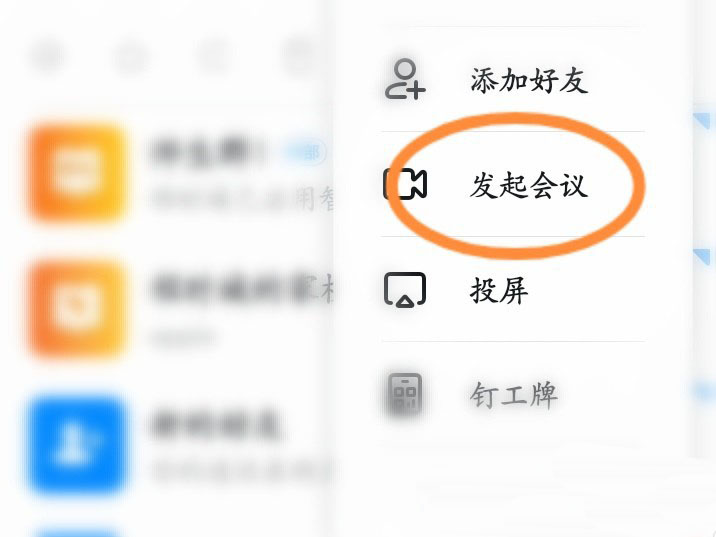
点击先进入会议
点击下面的先进入会议选项。

横屏放置手机
将手机横屏放置,屏幕就会旋转。

或者开启视频会议后,在右上角点击旋转镜头按钮,就可以成功旋转摄像头。
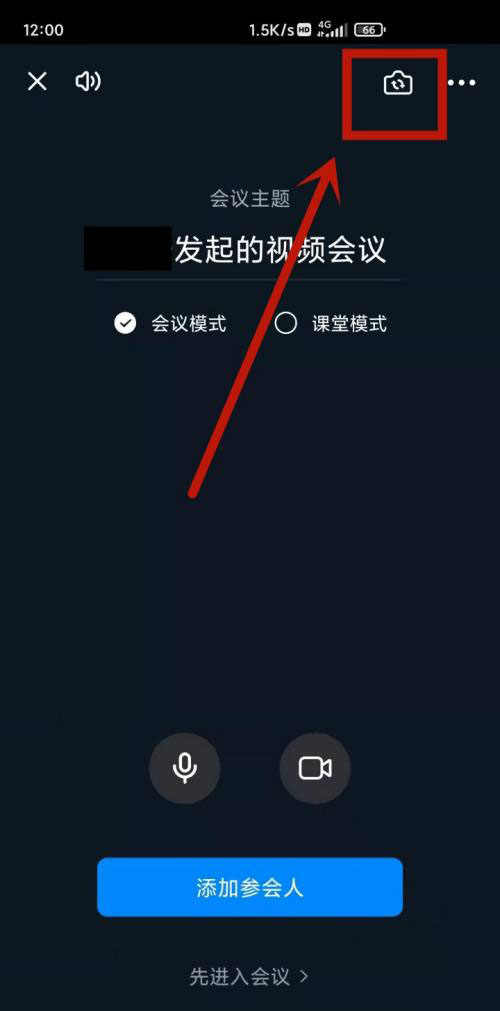
电脑端
在电脑任务栏中点击“钉钉”进入。
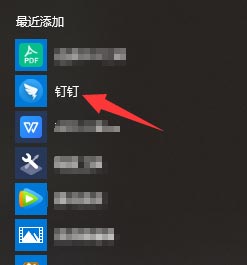
然后点击要观看直播的钉钉群。
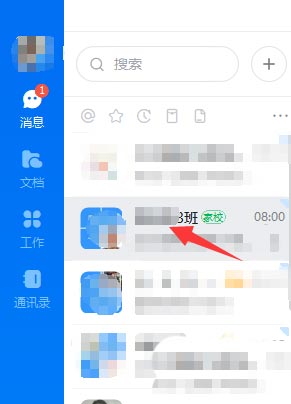
接着在界面右侧点击直播回放。
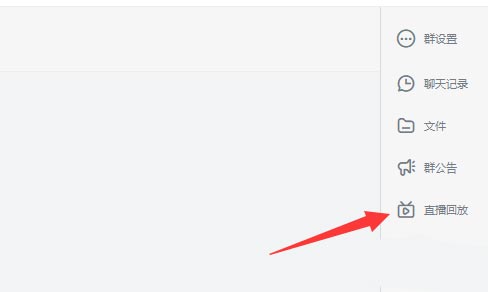
如图所示,现在显示的屏幕是竖式的,我们要将其旋转成横向的。
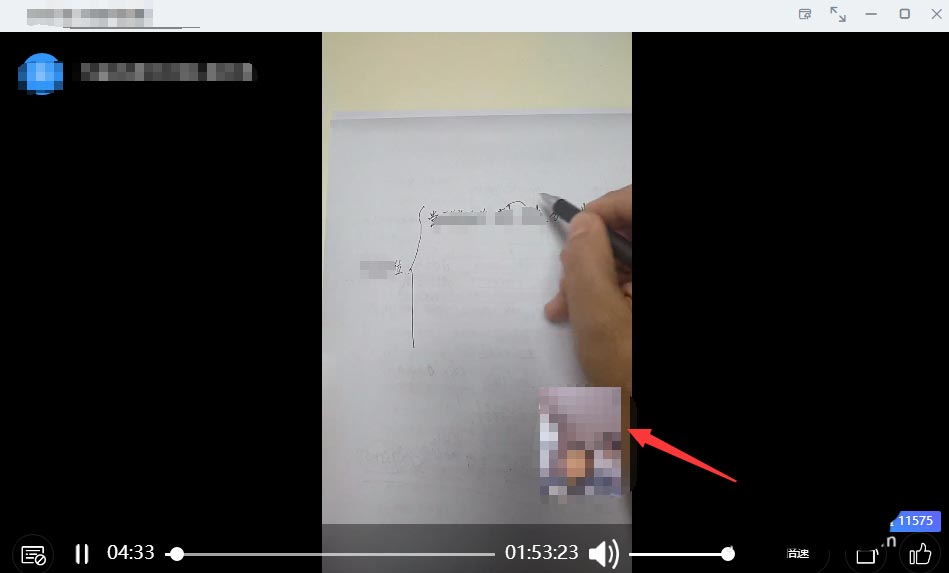
然后点击屏幕下方的旋转按钮。

点击后,可以看到屏幕变成了横向的。
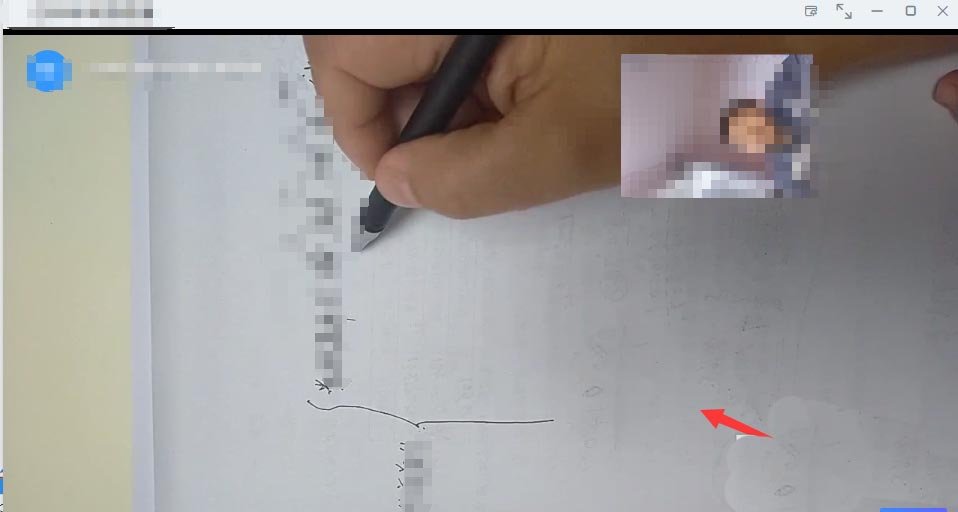
注意事项:
点击旋转按钮,屏幕可以实现360度调整旋转。
以上就是钉钉视频会议旋转摄像头的技巧,希望大家喜欢,请继续关注码农之家。
相关推荐:
钉钉电脑版视频会议如何共享屏幕?
钉钉视频会议如何共享/关闭共享手机屏幕?
钉钉如何共享桌面? 钉钉直播共享到电脑屏幕桌面的技巧


